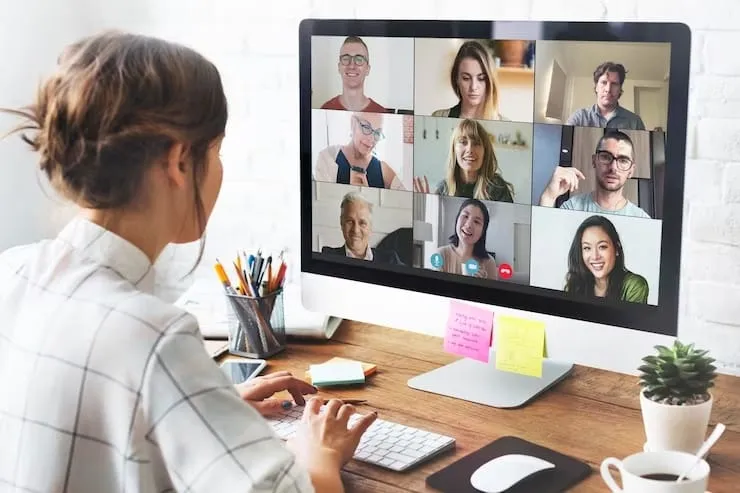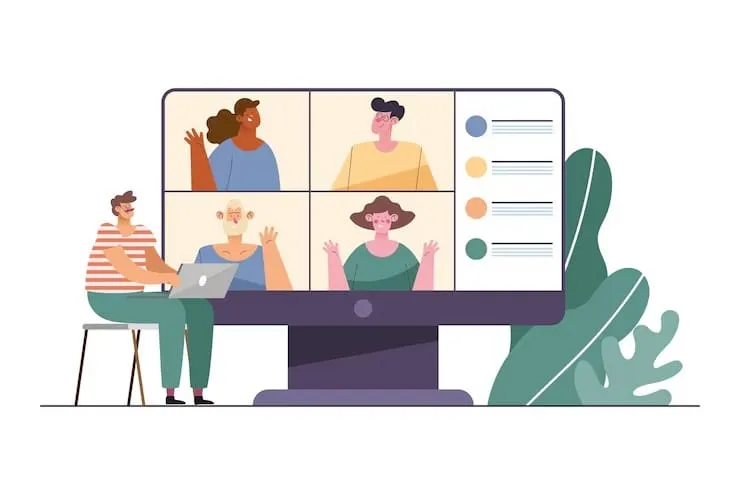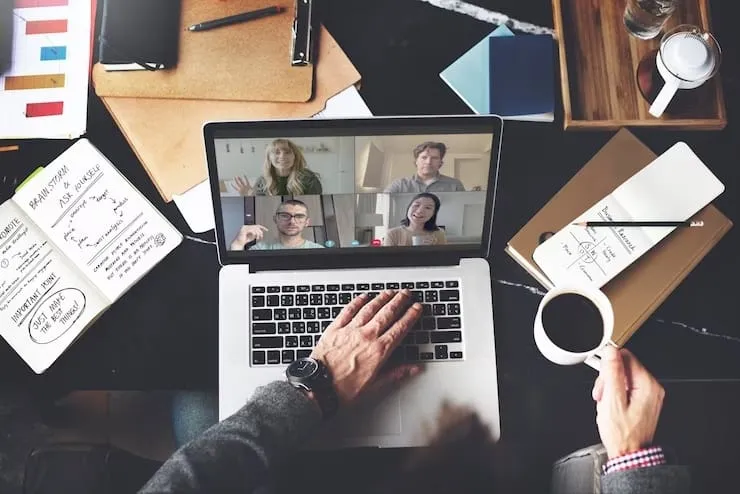Como Gravar Chamadas do WhatsApp no Android, iPhone, PC e Mac (Guia Completo)
Descubra a maneira mais fácil de gravar chamadas do WhatsApp com nossas instruções claras e passo a passo.

✅ Free meeting recording & transcription
💬 Automated sharing of insights to other tools.

Já terminou uma chamada importante no WhatsApp e depois esqueceu detalhes do que foi discutido? Pode ter sido um alinhamento com um cliente, uma conversa com a equipe ou até um bate-papo com insights valiosos.
Saber como gravar chamadas do WhatsApp pode te ajudar a capturar essas informações com precisão, melhorar follow-ups e garantir que nada se perca.
Neste guia completo, você vai aprender como gravar chamadas no WhatsApp, seja no Android, iPhone, Windows ou Mac — e também como usar a MeetGeek para transcrever chamadas WhatsApp e extrair o máximo de valor delas.
Como Gravar Chamadas do WhatsApp no Android:
- Inicie uma chamada de áudio ou vídeo no WhatsApp.
- Durante a chamada, abra o painel de notificações e toque no gravador de tela nativo (ou ative pelos atalhos rápidos).
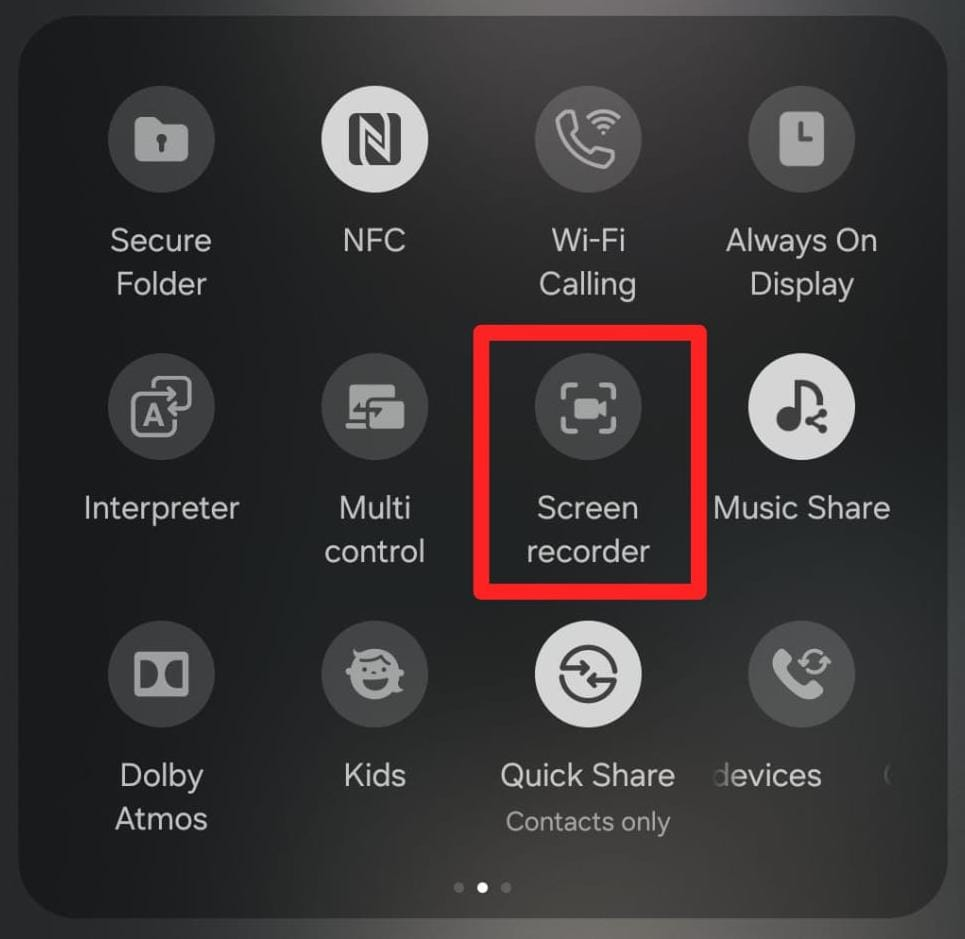
- Se solicitado, selecione a opção de gravar áudio e escolha ”Sons do sistema e microfone” para capturar o áudio da conversa dos dois lados.
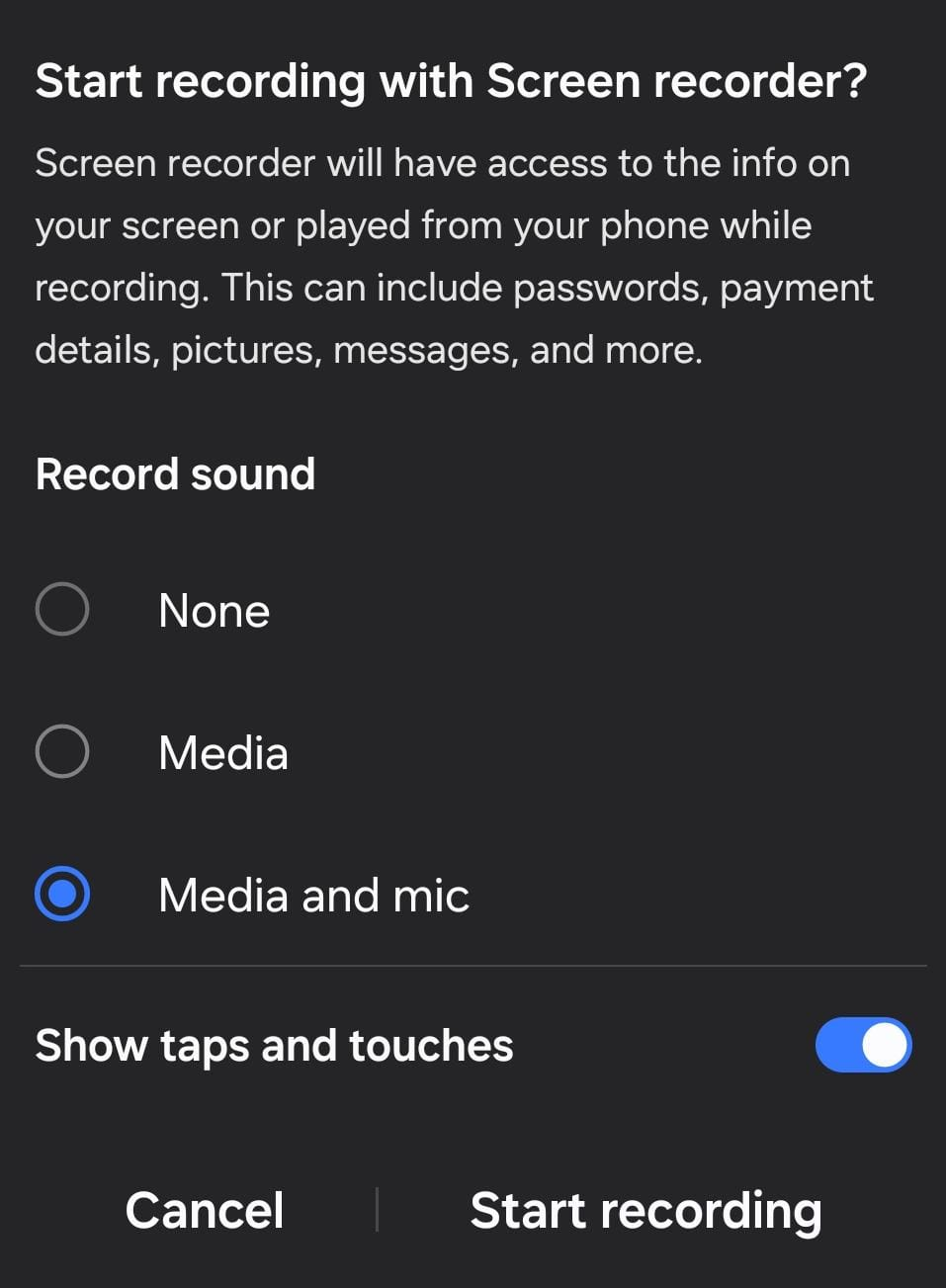
- Ao finalizar a ligação, toque em ”Pare” para finalizar sua gravação.
- Abra a galeria do seu celular para encontrar e reproduzir sua gravação de chamadas do WhatsApp a qualquer momento.
Como Gravar Ligação do WhatsApp em um PC com Windows:
- Acesse o WhatsApp Web ou o aplicativo WhatsApp para desktop. Digitalize o código QR com seu telefone para fazer login.
- Escolha o contato com o qual você gostaria de falar e, em seguida clique no botão de chamada de áudio ou vídeo no canto superior direito da janela de bate-papo.
- No teclado, pressione Tecla Windows + G. Isso abrirá a Barra de Jogos, um gravador de tela embutido em seu PC Windows.

- Clique no botão redondo “Gravar” na barra de jogo ou simplesmente pressione Tecla Windows + Alt + R para começar a gravar sua chamada, incluindo áudio e vídeo.
- Quando terminar sua chamada do WhatsApp, pare a gravação clicando no botão parar na barra de gravação ou pressionando Tecla Windows + Alt + R novamente.
- Sua gravação será salva automaticamente na pasta ”Capturas”, localizada dentro da pasta Vídeos do seu PC. A partir daí, você pode reproduzi-lo a qualquer momento.
Como Gravar Chamadas do WhatsApp no iOS (iPhone):
- Vá para as configurações do seu iPhone, toque em Central de Controle e escolha Personalizar Controles ou Mais Controles. Toque no verde e adicione Gravação de Tela (”+”) para adicionar o recurso nativo de gravação de chamadas ao seu menu de acesso rápido.
- Abra o WhatsApp e selecione a pessoa para quem você gostaria de ligar. Comece sua chamada de áudio ou vídeo normalmente.
- Deslize para baixo a partir do canto superior direito da tela (ou deslize de baixo para cima em iPhones mais antigos) para abrir a Central de Controle. Clique no botão circular Gravação de Tela. Para uma gravação de áudio nítida, pressione e segure este botão e certifique-se de que a opção de Microfone está ligada.
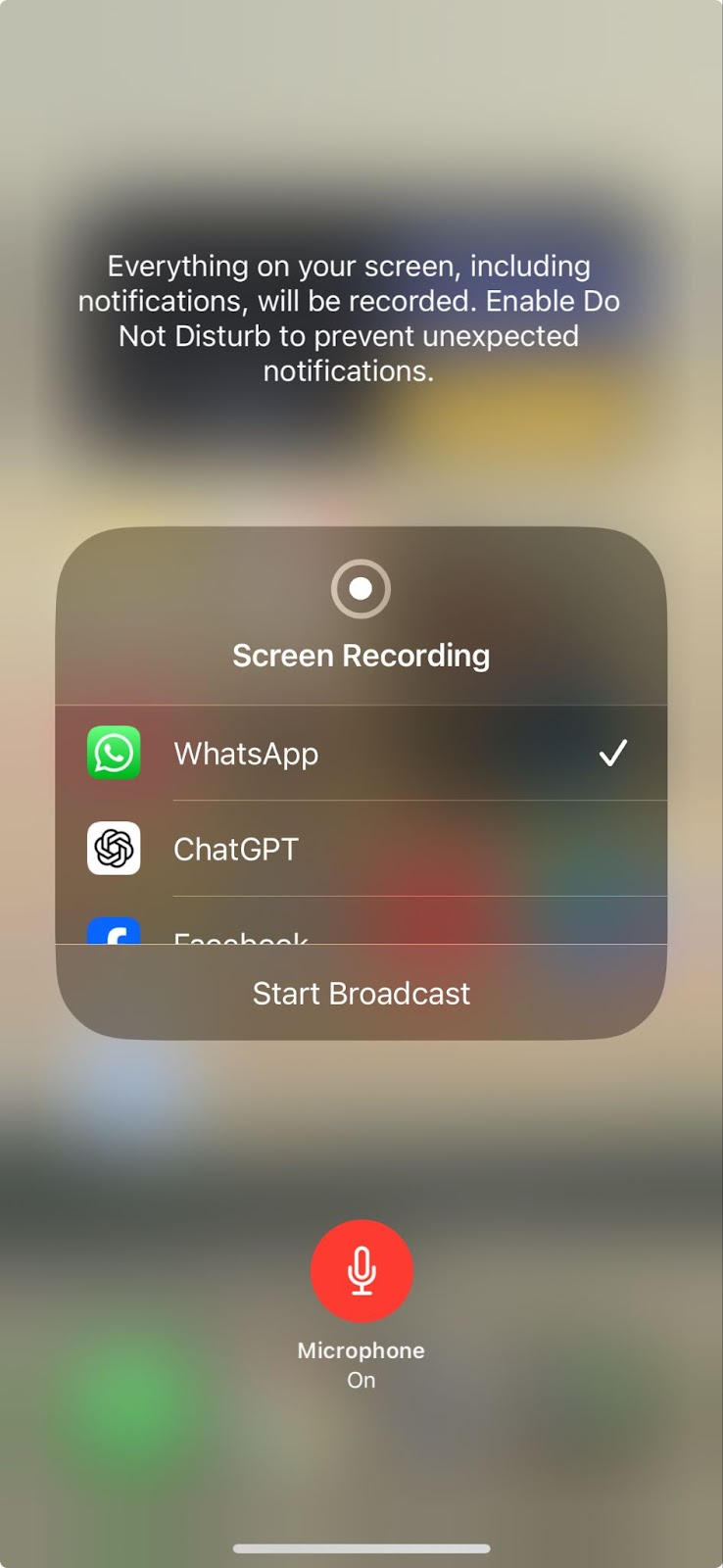
- Quando sua chamada terminar, clique na barra de status vermelha na parte superior da tela e confirme tocando em Parar. Como alternativa, abra a Central de Controle novamente e toque no ícone de gravação.
- Sua chamada gravada do WhatsApp será guardada automaticamente no aplicativo Fotos. Agora você pode reproduzi-la, editá-la ou compartilhá-la sempre que quiser.
Como Gravar Conversa do WhatsApp em um Mac:
- Abra o aplicativo WhatsApp Desktop ou use o WhatsApp Web acessando web.whatsapp.com. Digitalize o código QR usando seu telefone para fazer login.
- Vá para Aplicativos e abra o QuickTime Player. No menu superior, clique em Arquivo > Nova Gravação de Tela.
- Clique na pequena seta ao lado do botão de gravação e verifique se o microfone correto está selecionado. Para obter melhores resultados, use fones de ouvido ou um microfone externo.
- Clique no botão vermelho de gravação. O QuickTime perguntará se você deseja gravar a tela inteira ou apenas uma parte, dependendo do que funciona melhor para você.
- Abra uma conversa com a pessoa para quem você deseja ligar e clique no botão de chamada de áudio ou vídeo na parte superior para iniciar sua chamada do WhatsApp.
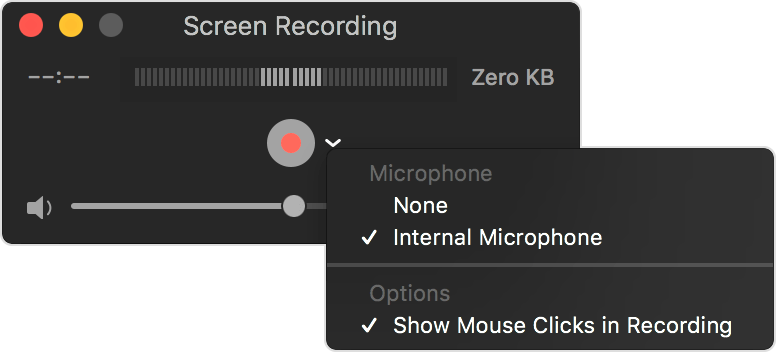
- Quando terminar, clique no botão para parar na barra de menu. Escolha Arquivo > Salvar e escolha um nome e um local para sua gravação.
Como Usar a IA para Gravações de Chamadas do WhatsApp
Depois de descobrir como gravar suas chamadas do WhatsApp, a próxima etapa é usar essas gravações, e é aí que a MeetGeek entra. Em vez de reproduzir chamadas inteiras ou ouvir horas de áudio, a MeetGeek ajuda você a transformar as gravações de chamadas do WhatsApp em transcrições e resumos claros e pesquisáveis em apenas alguns cliques.
Agora, o que é a MeetGeek? Você pergunta. É uma plataforma de gravação e colaboração de reuniões que funciona com Zoom, Google Meet e MS Teams.
Mas isso não é tudo. Com a MeetGeek, você pode enviar e transcrever chamadas do WhatsApp gravadas em voz ou vídeo (em formatos como MP3, MP4 ou WAV) ou até mesmo gravar diretamente pelo aplicativo móvel.
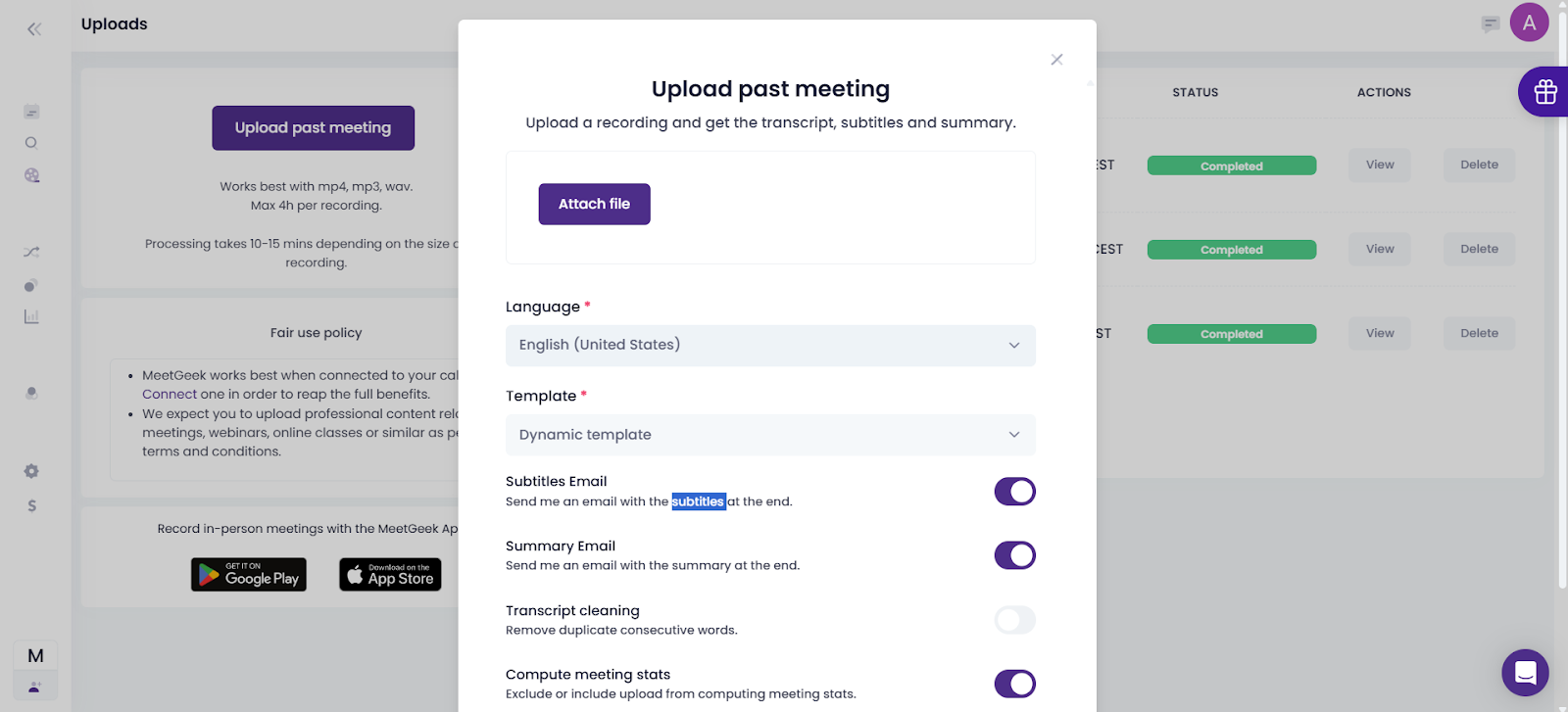
No momento em que seu arquivo é carregado, a MeetGeek começa a trabalhar, transcrevendo tudo com alta precisão, separando os interlocutores e até destacando os principais momentos da conversa. A melhor parte? Tudo é pesquisável, com registro de data e hora e fácil de navegar.
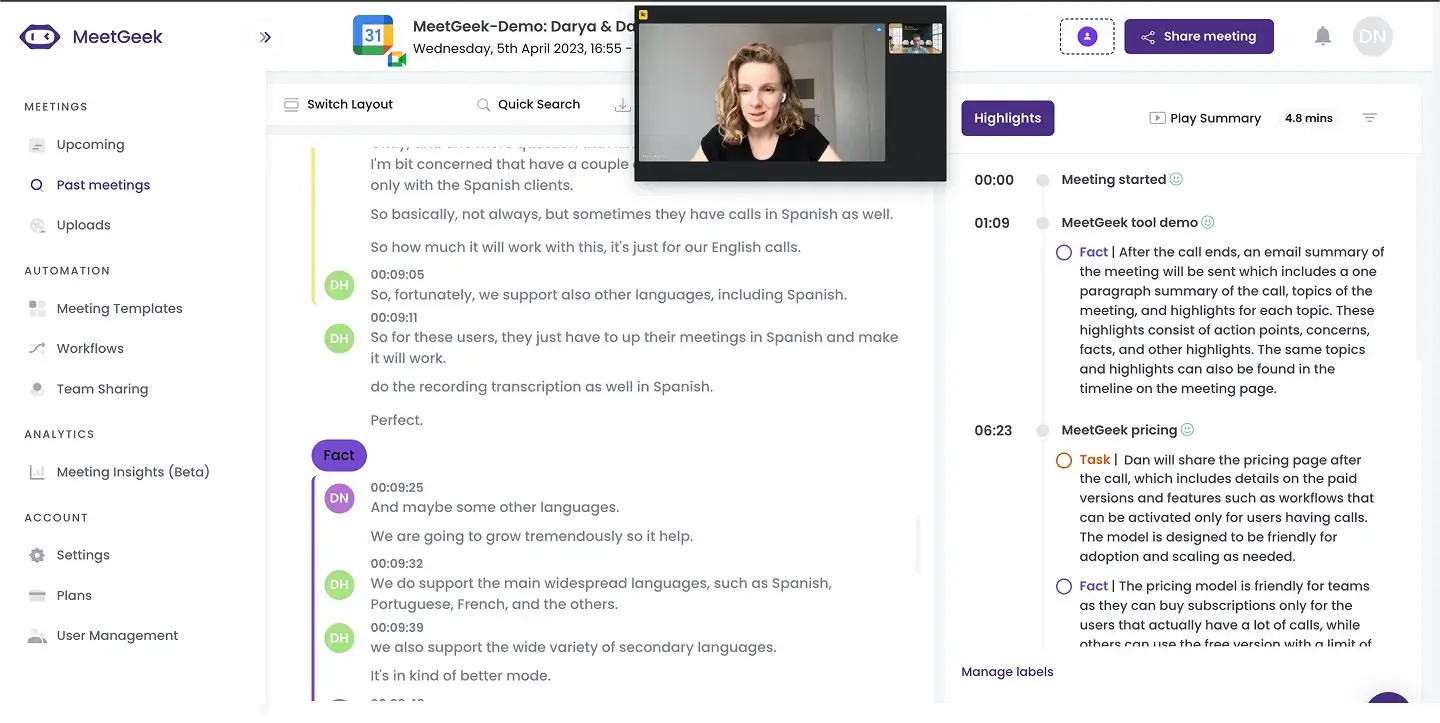
No entanto, a MeetGeek não faz apenas transcrição de chamadas. Ela também cria resumos de IA que dividem sua chamada em pontos-chave, próximas etapas, itens de ação e muito mais. Se você está usando o WhatsApp para trabalhar, isso é uma grande oportunidade. Você pode até mesmo deixar comentários, compartilhar trechos com sua equipe ou exportar tudo para 7.000+ ferramentas, incluindo Google Drive, Slack ou HubSpot.
Por último, mas não menos importante, todas as suas gravações são salvas na sua biblioteca de reuniões pessoais que você pode filtrar por tópico, tags ou tipo de chamada, para que nada se perca.

Se você está procurando uma maneira inteligente de usar suas gravações de chamadas do WhatsApp, definitivamente vale a pena experimentar a MeetGeek. O plano gratuito oferece muitas opções para começar, então experimente!
Os 5 Melhores Aplicativos Externos para Gravar Chamadas de Vídeo do WhatsApp:
- AZ Screen Recorder
- Mobizen Screen Recorder
- REC Screen Recorder
- Cube ACR Screen Recorder
- Movavi
1. AZ Screen Recorder
Se você estiver usando o Android e quiser uma maneira fácil de gravar suas videochamadas do WhatsApp, o AZ Screen Recorder é uma ótima opção. O download é gratuito, funciona na maioria dos dispositivos Android (versão Lollipop e superior) e não requer acesso root.
Ao contrário de muitos outros aplicativos de gravação de tela, a versão gratuita do AZ Screen Recorder é totalmente funcional, embora você possa ver alguns anúncios se não fizer um upgrade de plano.
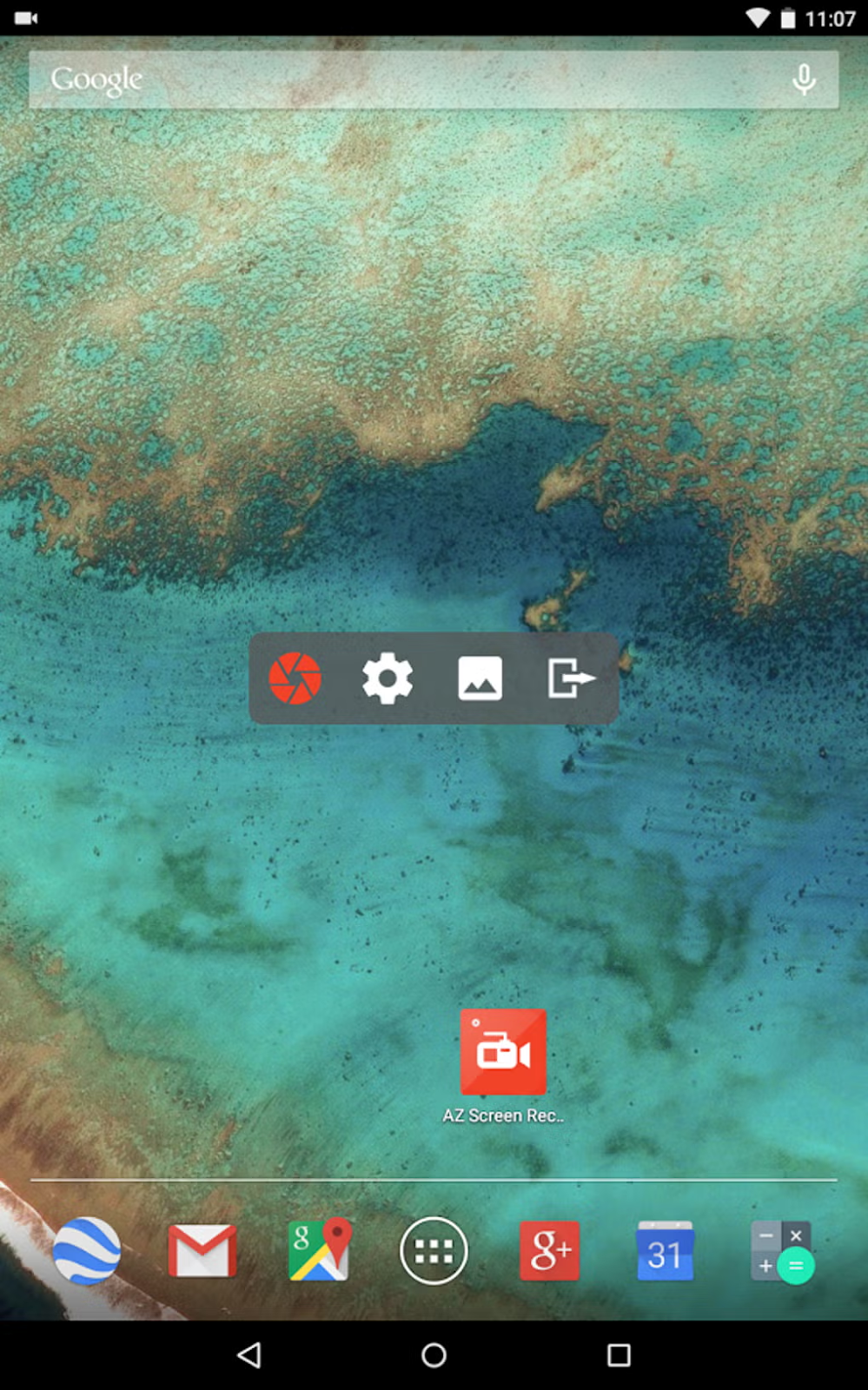
Você pode baixar o AZ Screen Recorder diretamente da Google Play Store. Quando estiver no telefone, abra o aplicativo e você verá uma pequena barra flutuante aparecer na tela. Isso é o que você usará para gravar chamadas de voz.
Antes de gravar, você pode tocar no ícone de configurações para escolher a qualidade do vídeo, como resolução, taxa de quadros ou som. Quando estiver pronto para gravar sua videochamada do WhatsApp, basta clicar o botão vermelho de gravação e iniciar a chamada. O aplicativo cuidará do resto.
Para interromper a gravação, deslize de cima para baixo na tela e toque em Parar. Seu vídeo será salvo automaticamente e você poderá assisti-lo, compartilhá-lo ou editá-lo sempre que quiser.
2. Mobizen Screen Recorder
O Mobizen Screen Recorder ajuda você a gravar sua tela, é perfeito para guardar chamadas de vídeo do WhatsApp, criar tutoriais ou capturar sessões de jogos. É feito principalmente para telefones Android (versão 4.4 e superior) e pode ser baixado gratuitamente na Play Store. Também há uma versão paga se você quiser remover a marca de água e os anúncios.
Depois de instalar o Mobizen, um pequeno botão flutuante chamado AirCircle aparecerá na tela. É aqui que você inicia, interrompe ou pausa suas gravações. Antes de gravar uma videochamada do WhatsApp, você pode acessar as configurações para escolher a resolução do vídeo, a taxa de quadros e a fonte de áudio.
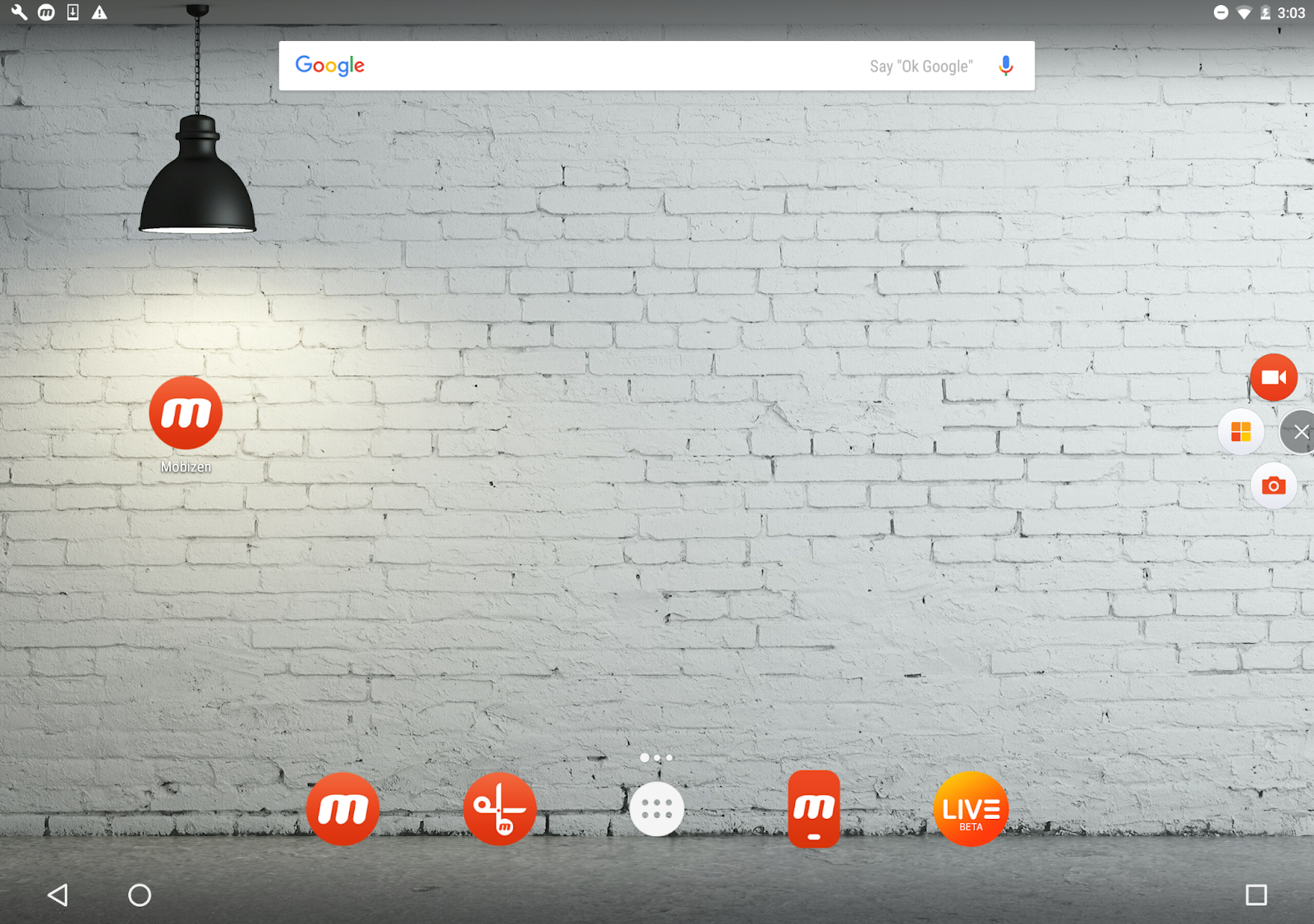
Quando estiver pronto, basta abrir o WhatsApp, tocar no botão de gravação e iniciar sua videochamada. O Mobizen grava tudo o que acontece na tela, incluindo sua voz, e em telefones Android mais recentes, pode até capturar áudio interno.
Quando a chamada terminar, toque em “Parar” e sua gravação será guardada. Você pode então cortá-la, adicionar música ou compartilhá-la diretamente do aplicativo.
3. REC Screen Recorder
O REC Screen Recorder é um aplicativo simples e confiável para gravação de chamadas de voz do WhatsApp. É fácil de configurar e não requer conectar o telefone a um computador, o que o torna perfeito para gravar chamadas do WhatsApp em qualquer lugar. Embora funcione melhor no Android 5.0 ou superior, alguns celulares mais antigos podem precisar de acesso root.
O aplicativo oferece mais controle do que o gravador de tela integrado do Android, permitindo que você ajuste funções como qualidade de vídeo, tempo de gravação e configurações de áudio. A versão gratuita cobre o básico e, se você quiser gravações mais longas ou alguns recursos extras, pode atualizar para a versão Pro por uma pequena taxa única.
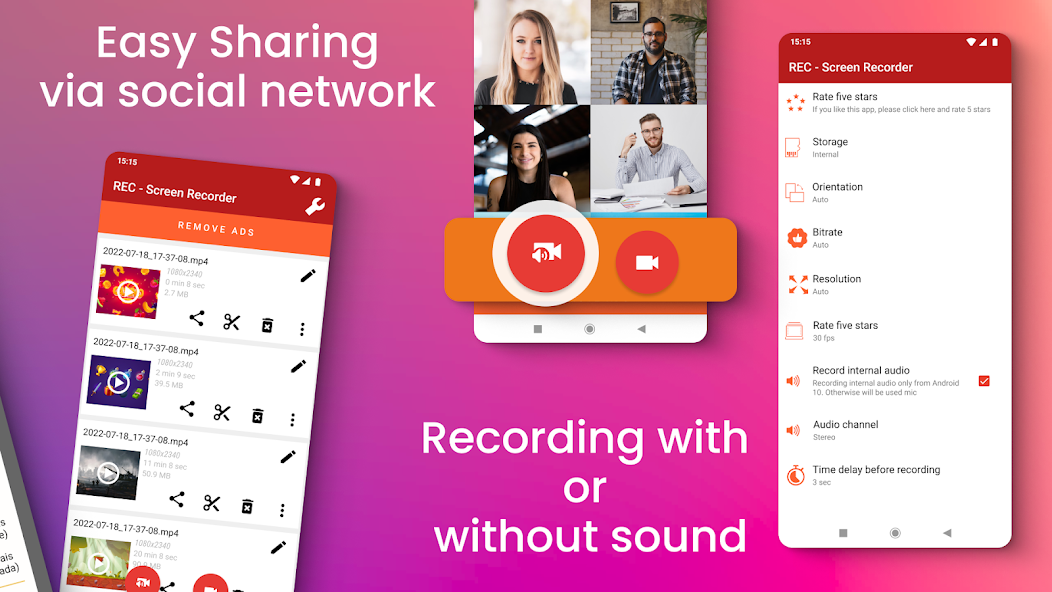
Depois de baixar o REC da Play Store, abra o aplicativo e você verá uma tela simples na qual você pode definir a duração do vídeo, a resolução e se deseja incluir áudio. Depois de escolher suas configurações, basta clicar em “Gravar”, aguardar a contagem regressiva e iniciar sua videochamada do WhatsApp. O REC capturará tudo na sua tela.
Quando terminar, toque no botão Parar e a gravação será guardada no seu celular. Você pode visualizá-la e compartilhá-la imediatamente. Se você for Pro, poderá salvar suas configurações favoritas como predefinições, gravar por até uma hora e até mesmo sacudir o telefone para interromper a gravação.
4. Cube ACR Screen Recorder
O aplicativo de chamadas Cube facilita a gravação de chamadas telefônicas, bem como chamadas de voz e vídeo de aplicativos como WhatsApp, Telegram, LINE, entre outros. Ele foi projetado principalmente para dispositivos Android e oferece uma versão gratuita com recursos básicos, mas se você quiser funcionalidades como backup na cloud, gravações mais longas ou melhor qualidade de áudio, a versão Premium está disponível por cerca de $9,99 por ano.
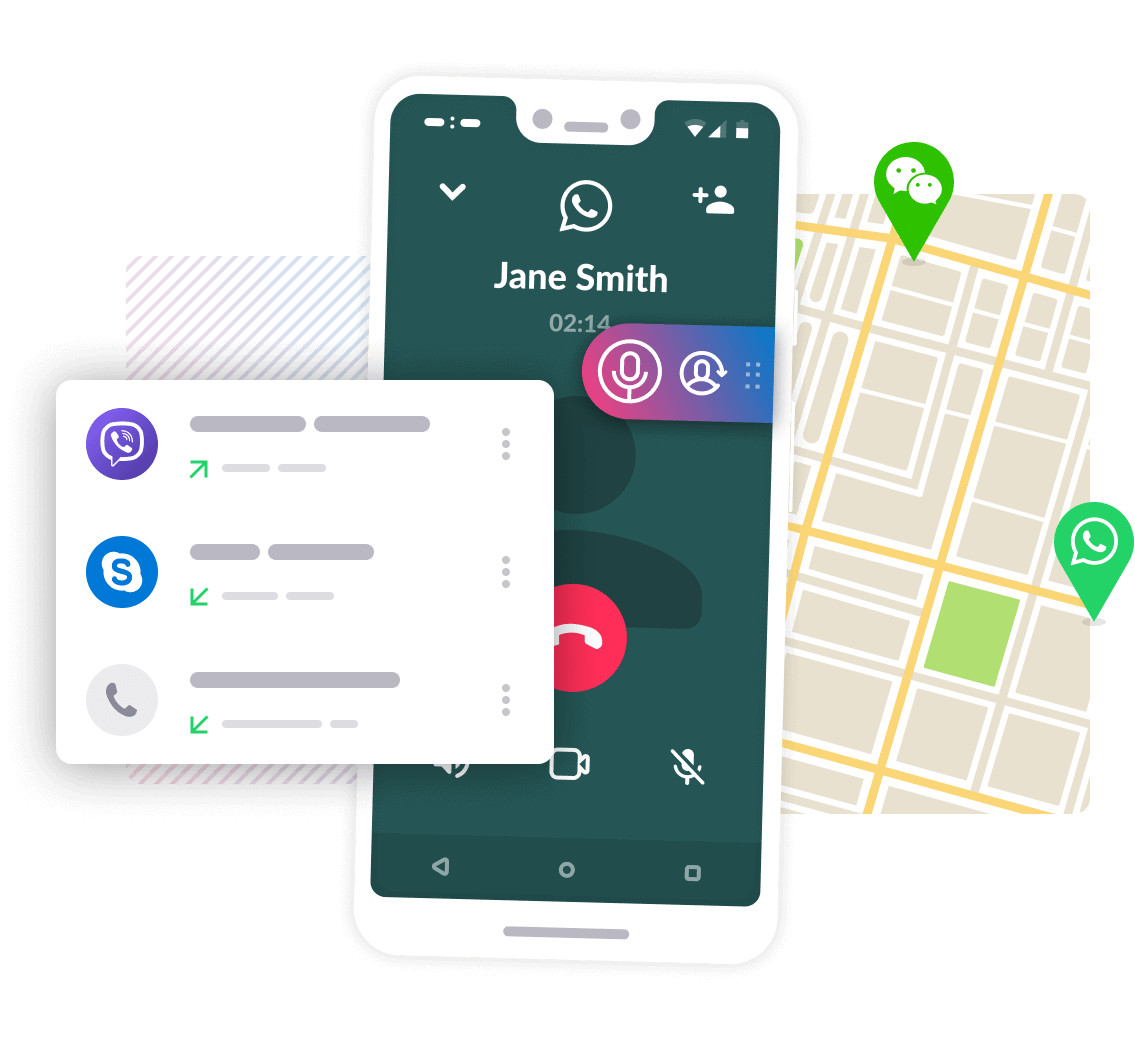
Depois de baixar o gravador de chamadas Cube da Play Store, ele precisará de algumas permissões para funcionar, como acesso ao microfone e armazenamento, mas o processo é rápido. Depois de configurado, o Cube ACR começará automaticamente a gravar chamadas em segundo plano, então você não precisa fazer nada mais.
Para gravar uma chamada do WhatsApp, basta iniciar sua chamada normalmente. Se o seu telefone for compatível, o Cube ACR o detectará e começará a gravar imediatamente. Quando você terminar, a gravação será guardada no aplicativo, onde você poderá reproduzi-la, organizá-la por contato ou adicionar notas.
5. Movavi
O Movavi Screen Recorder é uma ótima ferramenta para gravar chamadas de vídeo do WhatsApp em seu computador. Funciona tanto no Windows quanto no Mac e é perfeito se você quiser guardar chamadas de trabalho, uso pessoal ou apenas para manter a memória de uma conversa. O aplicativo é fácil de usar e você não precisa de nenhuma habilidade técnica para começar.
Com o Movavi, você pode gravar vídeo e áudio de suas chamadas do WhatsApp, escolher qual parte da tela capturar e até mesmo editar sua gravação posteriormente. Você pode experimentá-lo gratuitamente com um teste de 7 dias e, se gostar, pode fazer o upgrade para a versão completa por uma taxa única.
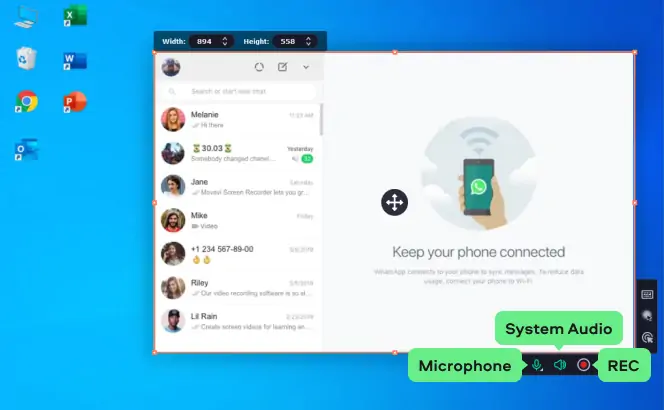
Comece abrindo o WhatsApp no seu computador e, em seguida, inicie o Movavi. Você pode escolher a área da tela que deseja gravar (apenas a janela da chamada ou a tela completa) e verificar se o som do sistema e o microfone estão ligados.
Quando estiver pronto, clique no botão “Gravar”. Há uma breve contagem regressiva e, em seguida, o Movavi começará a gravar sua tela e áudio. Você pode pausar, parar ou cancelar a gravação a qualquer momento. Quando terminar, aparecerá uma pré-visualização na qual você poderá cortar o vídeo ou recortar partes desnecessárias. Por fim, guarde o arquivo no formato desejado.
Perguntas Frequentes
1. Posso Gravar Chamadas do WhatsApp Secretamente?
Sim, você pode usar um aplicativo de gravação externo para capturar chamadas do WhatsApp sem que a outra pessoa saiba. No entanto, é importante respeitar as leis de privacidade. Em muitos países, gravar uma chamada sem o consentimento da outra pessoa é ilegal. É sempre melhor que eles saibam que você está gravando.
2. O WhatsApp Pode Detectar a Gravação de Tela?
Não, o WhatsApp não envia alertas ou notificações se você estiver gravando a tela durante uma chamada. Além disso, ele não oferece suporte nativo à gravação de chamadas.
Dito isso, lembre-se de que só porque o WhatsApp não consegue detectá-lo, não significa que deverá fazê-lo. Novamente, verifique as leis locais e respeite a privacidade de outras pessoas.
3. Onde as Chamadas de Voz do WhatsApp são Armazenadas?
O WhatsApp não armazena suas chamadas de voz ou vídeo em seus servidores. Quando a chamada termina, ela desaparece, a menos que você a tenha gravado usando um gravador de tela ou um aplicativo de gravação de chamadas.
Se você usou um desses aplicativos, suas gravações geralmente são guardadas no armazenamento interno ou na galeria do celular, dependendo do aplicativo usado.
Alcance Mais com suas Gravações de Chamadas do WhatsApp com a MeetGeek!
Com as ferramentas certas e um pouco de conhecimento, você pode gravar áudio e vídeo do WhatsApp com segurança e clareza, sem problemas. Se você deseja gravar chamadas de voz ou videochamadas completas do WhatsApp, existe um método adequado ao seu dispositivo e às suas necessidades.
Depois de ter suas gravações, não as deixe sem uso. Experimente a MeetGeek para transformar suas gravações de chamadas do WhatsApp em resumos inteligentes, notas pesquisáveis e insights compartilháveis. É uma ótima maneira de se manter organizado e aproveitar ao máximo cada conversa!
.avif)






































































.webp)
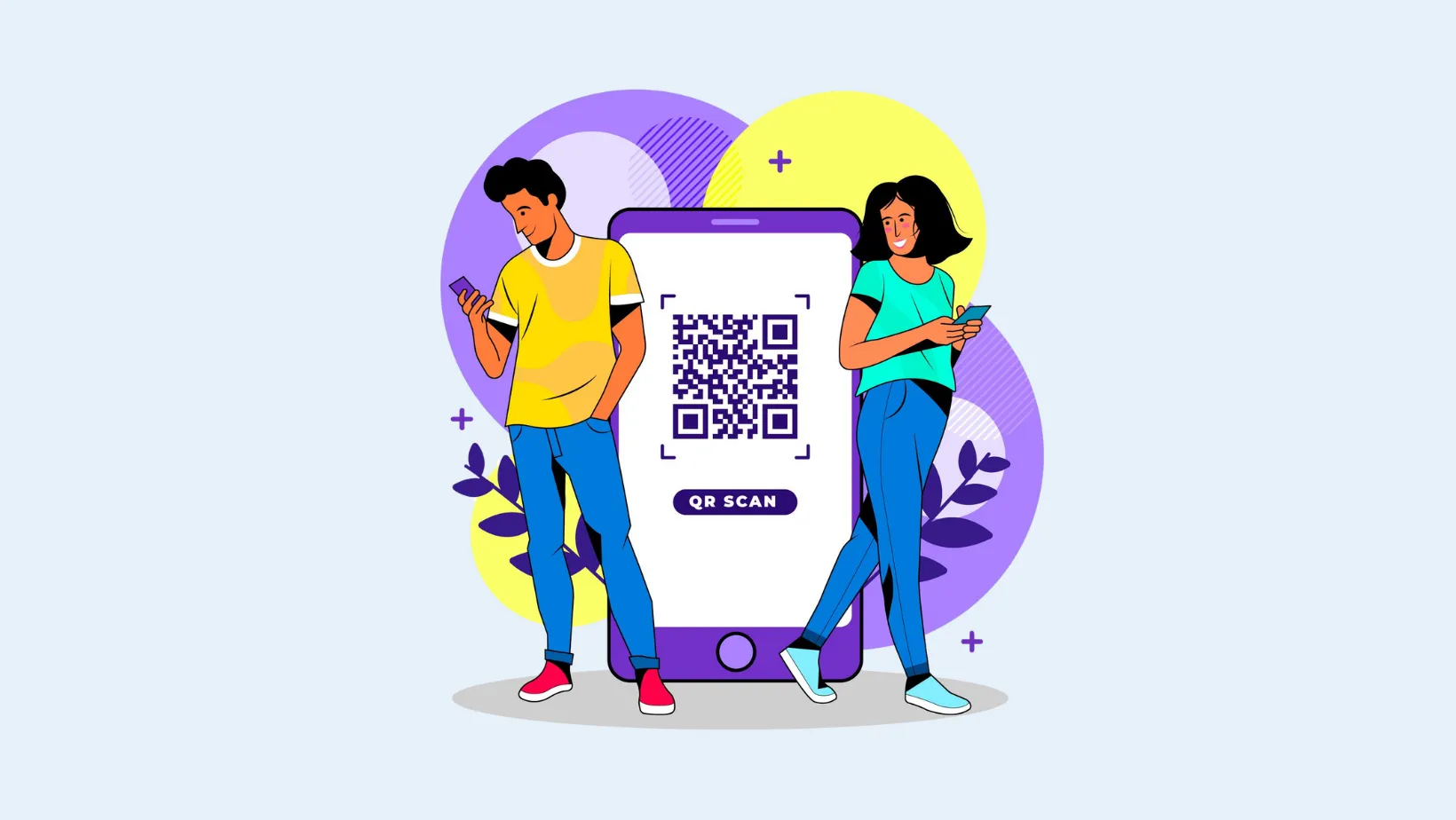
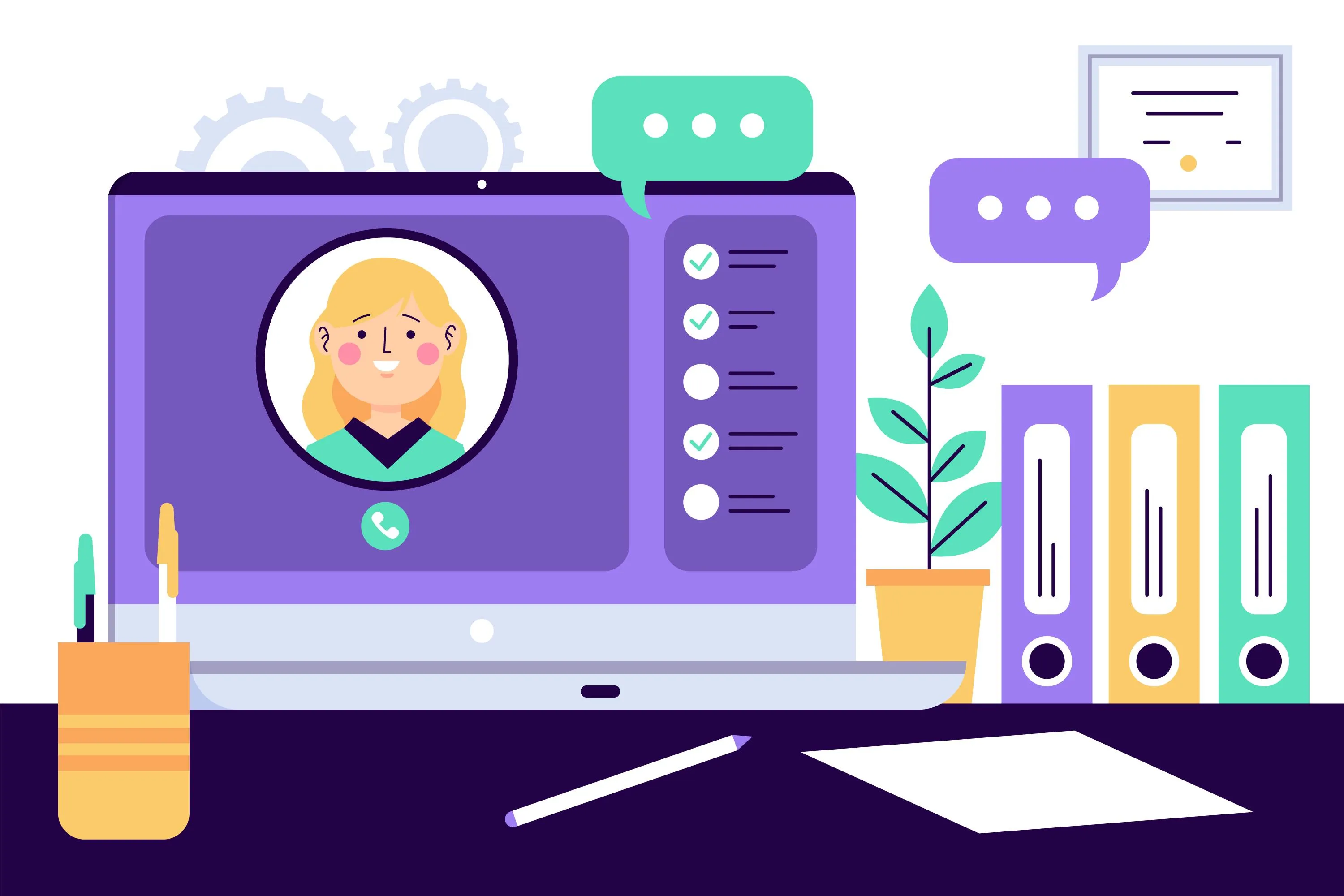
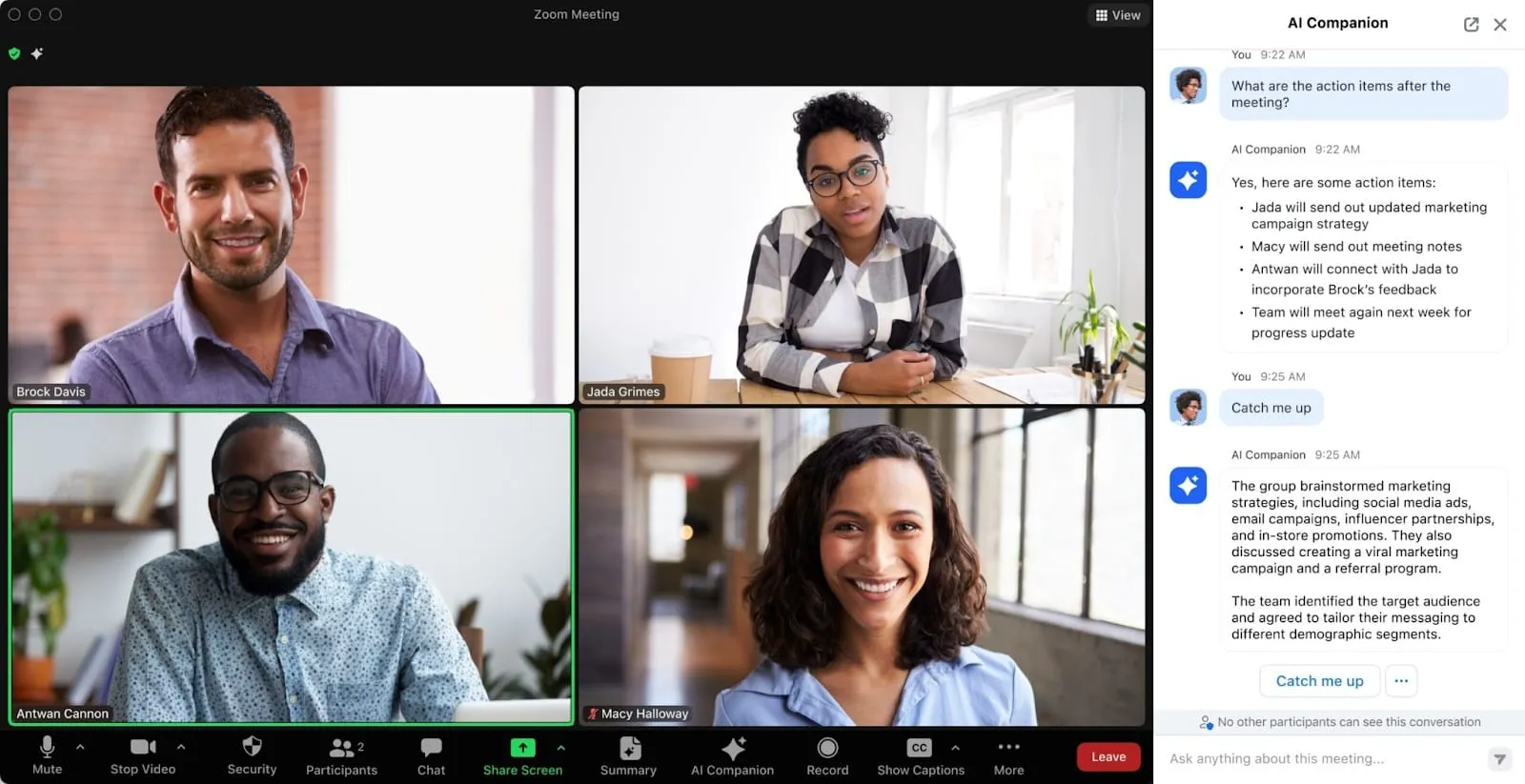


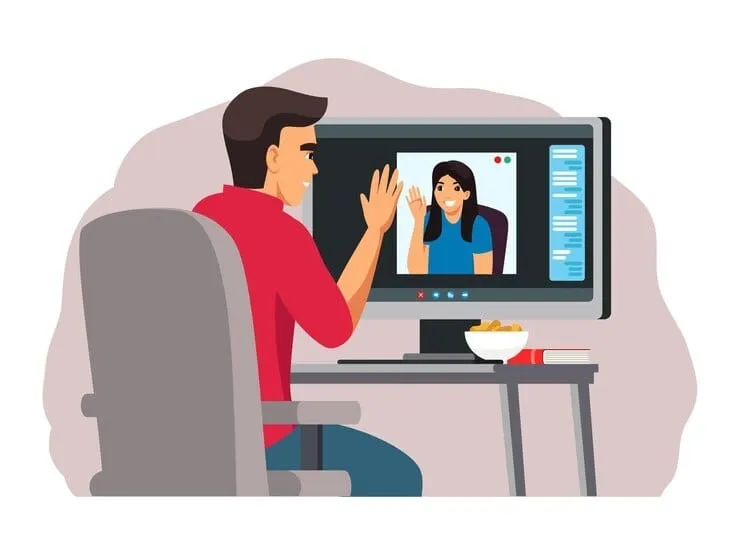

.webp)




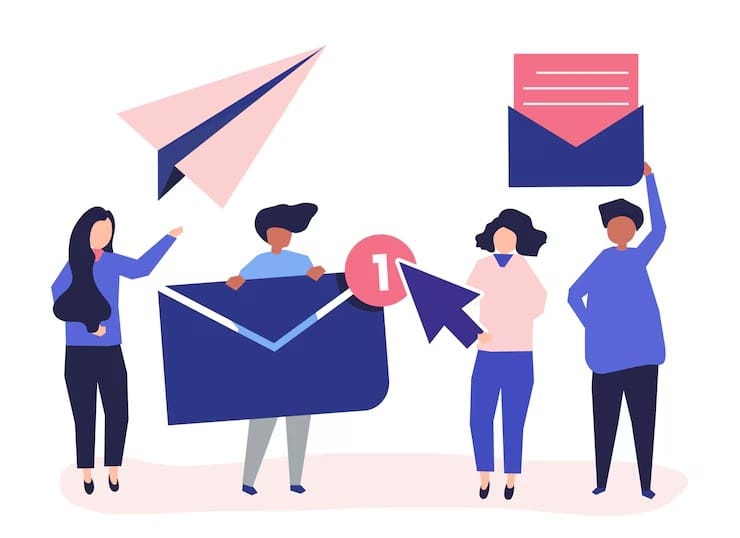

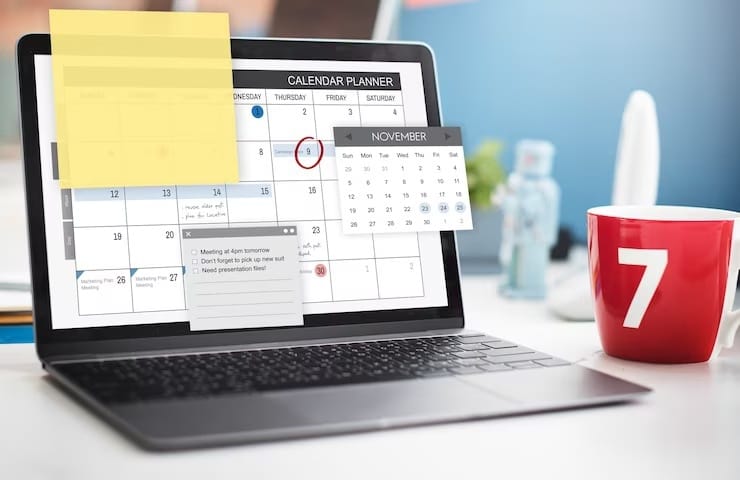
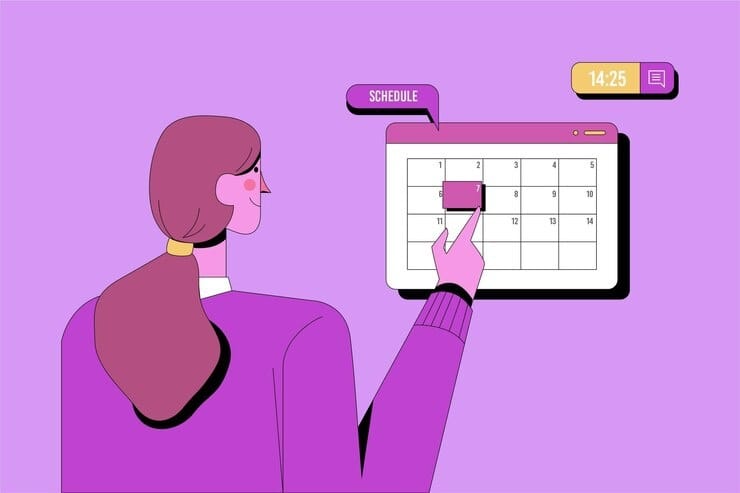




.webp)